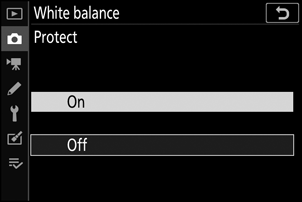Google Translate
DENNE TJENESTE KAN INDEHOLDE OVERSÆTTELSER TILVEJEBRAGT AF GOOGLE. GOOGLE FRASKRIVER SIG ALLE GARANTIER RELATERET TIL OVERSÆTTELSER, UDTRYKKELIGE ELLER STILTIENDE, HERUNDER EVENTUELLE GARANTIER FOR NØJAGTIGHED, PÅLIDELIGHED OG STILTIENDE GARANTIER FOR SALGBARHED, EGNETHED TIL ET BESTEMT FORMÅL OG IKKE-OVERTRÆDELSE.
Kameraguiderne fra Nikon Corporation (herunder kaldet "Nikon") er blevet oversat for nemheds skyld ved hjælp af oversættelsessoftware, der tilvejebringes af Google Translate. Der er gjort fornuftige bestræbelser på at levere en nøjagtig oversættelse, men ingen automatiseret oversættelse er perfekt, og er ej heller beregnet til at skulle erstatte fagoversættere. Oversættelser leveres som en tjeneste for brugere af Nikons kameraguider og leveres "som de er". Der gives ingen garanti af nogen art, hverken udtrykkelig eller stiltiende, med hensyn til nøjagtighed, pålidelighed eller korrekthed af oversættelser fra engelsk til noget andet sprog. Noget indhold (såsom billeder, videoer, flashvideo osv.) oversættes muligvis ikke nøjagtigt som følge af begrænsningerne i oversættelsessoftwaren.
Den officielle tekst er den engelske version af kameraguiderne. Enhver uoverensstemmelse eller forskel skabt i oversættelsen er ikke bindende og har ingen juridisk effekt for overholdelses- eller håndhævelsesformål. Hvis der opstår spørgsmål vedrørende nøjagtigheden af oplysningerne i de oversatte kameraguider, se den engelske version af guiderne, som er den officielle version.
Hvidbalance
G -knap U C (fotooptagelsesmenu)
Juster hvidbalancen. For mere information, se afsnittene "Hvidbalance" i "Grundlæggende indstillinger" ( 0 Hvidbalance ) og " i menuen" ( 0 Hvidbalance ).
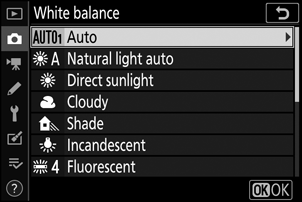
Hvidbalancemenuen: Finjustering
Finjustering er tilgængelig via kameramenuerne. For mere information om finjustering, se "Finjustering af hvidbalance" ( 0 Finjustering af hvidbalance ). For information om finjustering af forudindstillet manuel hvidbalance, se "Finjustering af forudindstillet hvidbalance" ( 0 Finjustering af forudindstillet hvidbalance ).
-
Vis finjusteringsmuligheder.
Gå til Hvidbalance i fotooptagelsesmenuen, fremhæv en indstilling for hvidbalance, og tryk på 2 .
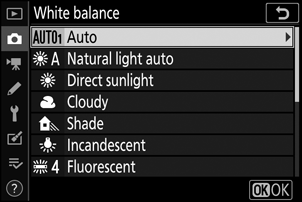
-
Finjuster hvidbalancen.
Brug multivælgeren til at finjustere hvidbalancen. Hvidbalancen kan finjusteres på A mber– Blue -aksen i trin på 0,5 og Grøn - M agenta-aksen i trin på 0,25. Den vandrette ( A mber– Blue ) akse svarer til farvetemperaturen, mens den lodrette ( G reen– M agenta) akse har samme effekt som de tilsvarende farvekompensationsfiltre (CC). Den vandrette akse styres i trin svarende til ca. 5 mired, den lodrette akse i trin på ca. 0,05 diffuse tæthedsenheder.
Koordinater
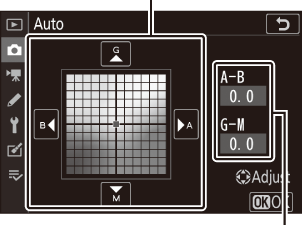
Justering
-
Gem ændringer og afslut.
Tryk på J for at gemme indstillingerne og vende tilbage til fotooptagelsesmenuen. Hvis hvidbalancen er blevet finjusteret, vises en stjerne (" U ") ved siden af hvidbalanceikonet på optagedisplayet.
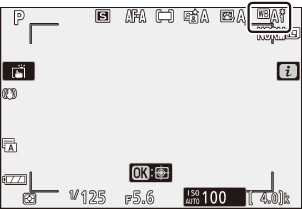
Farverne på de finjusterende akser er relative, ikke absolutte. Hvis du f.eks. flytter markøren til B (blå), når en "varm" indstilling, såsom J ( Incandescent ) er valgt for hvidbalance, vil billederne blive lidt "koldere", men de bliver faktisk ikke blå.
Enhver given ændring i farvetemperatur giver en større forskel i farve ved lave farvetemperaturer end ved højere farvetemperaturer. For eksempel giver en ændring på 1000 K en meget større farveændring ved 3000 K end ved 6000 K. Mired, beregnet ved at gange det omvendte af farvetemperaturen med 10 6 , er et mål for farvetemperaturen, der tager højde for en sådan variation , og som sådan er den enhed, der bruges i farvetemperaturkompensationsfiltre. F.eks:
- 4000 K–3000 K (en forskel på 1000 K)=83 mired
- 7000 K–6000 K (en forskel på 1000 K)=24 mired
Hvidbalancemenuen: Valg af farvetemperatur
Farvetemperatur kan vælges ved hjælp af indstillingen Hvidbalance > Vælg farvetemperatur i fotooptagelsesmenuen. Indtast værdier for rav-blå og grøn-magenta-akser som beskrevet nedenfor.
-
Vælg Vælg farvetemperatur .
Gå til Hvidbalance i fotooptagelsesmenuen, fremhæv Vælg farvetemperatur, og tryk på 2 .
-
Vælg værdier for rav-blå og grøn-magenta.
- Tryk på 4 eller 2 for at fremhæve cifrene på aksen Amber– Blå eller Grøn – M agenta, og tryk på 1 eller 3 for at ændre.
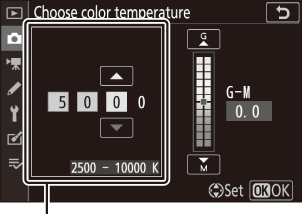
Værdi for A mber– B lu akse
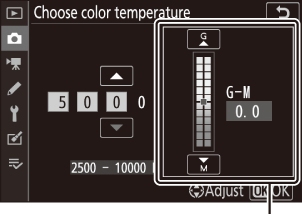
Værdi for Grøn - M agenta-aksen
-
Gem ændringer og afslut.
Tryk på J for at gemme indstillingerne og vende tilbage til fotooptagelsesmenuen. Hvis en anden værdi end nul er valgt for aksen Grøn - M agenta, vises en stjerne (" U ") ved siden af hvidbalanceikonet i optagedisplayet.
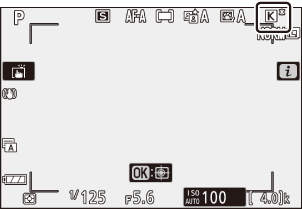
Forudindstillet manuel: Kopiering af hvidbalance fra et fotografi
Indstillingen Forudindstillet manuel i hvidbalancemenuen kan bruges til at kopiere en hvidbalanceværdi fra et eksisterende fotografi. For mere information om forudindstillet manuel hvidbalance, se "Forudindstillet manuel" ( 0 Preset Manual ).
-
Vælg Preset manual .
Gå til Hvidbalance i fotooptagelsesmenuen, fremhæv Preset manual , og tryk på 2 .
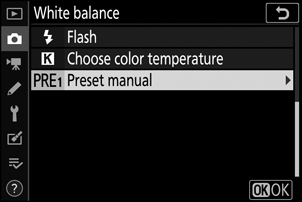
-
Vælg en destination.
Fremhæv destinationsforudindstillingen (d-1 til d-6), og tryk på X .
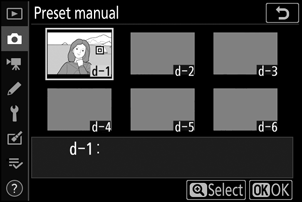
-
Vælg Vælg billede .
Den forudindstillede manuelle hvidbalancemenu vil blive vist; fremhæv Vælg billede, og tryk på 2 .
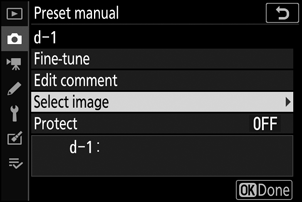
-
Fremhæv et kildebillede.
Fremhæv kildebilledet. For at se det fremhævede billede i fuld ramme skal du trykke på X knappen og holde den nede.
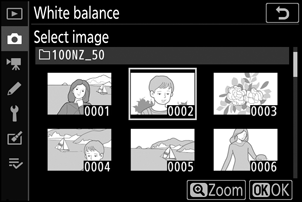
-
Kopier hvidbalance.
Tryk på J for at kopiere hvidbalanceværdien fra det fremhævede billede til den valgte forudindstilling. Hvis det fremhævede fotografi har en kommentar, vil kommentaren blive kopieret til kommentaren for den valgte forudindstilling.
Finjustering af forudindstillet hvidbalance
Den aktuelle forudindstilling kan finjusteres ved at vælge Finjustering i den forudindstillede manuelle hvidbalancemenu og justere hvidbalancen som beskrevet i "Hvidbalancemenuen: Finjustering" ( 0 Hvidbalancemenuen: Finjustering ).
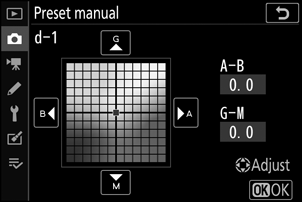
For at indtaste en beskrivende kommentar på op til 36 tegn for den aktuelle hvidbalanceforudindstilling skal du vælge Rediger kommentar i den forudindstillede manuelle hvidbalancemenu.
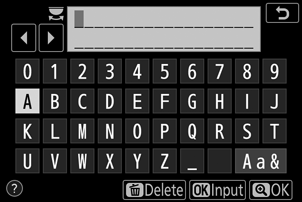
For at beskytte den aktuelle hvidbalance-forudindstilling skal du vælge Beskyt i den forudindstillede manuelle hvidbalance-menu, derefter fremhæve Til og trykke på J . Beskyttede forudindstillinger kan ikke ændres, og indstillingerne Finjustering og Rediger kommentar kan ikke bruges.